HTMLaudio标签详解与使用场景
时间:2025-07-25 09:50:00 394浏览 收藏
本篇文章给大家分享《HTML 中 audio 标签用于在网页中嵌入音频文件,使用户可以直接在浏览器中播放音频内容。它支持多种音频格式,如 MP3、WAV 和 OGG,并提供了基本的播放控制功能,如播放、暂停和音量调节。audio 标签的作用:嵌入音频:将音频文件直接嵌入到网页中。播放控制:提供默认的播放控件(如播放/暂停按钮、进度条等)。跨浏览器兼容:支持主流浏览器,确保音频在不同设备上都能正常播放。支持多种格式:可以通过
HTML 中的
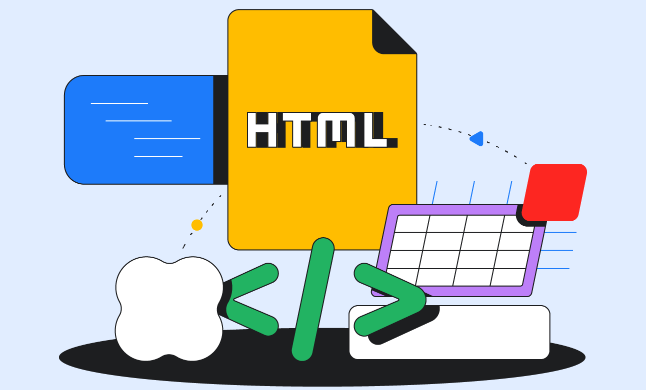
HTML 中的 标签用于在网页中嵌入音频内容,允许用户直接在浏览器中播放音频文件,而无需依赖外部插件。它的核心作用是为网页提供原生的音频播放能力,提升用户体验。

解决方案:
标签的基本用法如下:
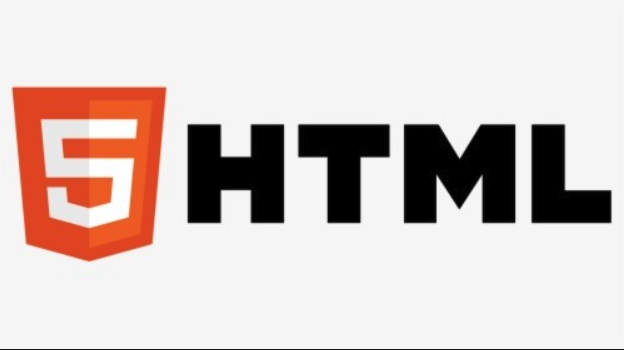
<audio src="audio.mp3" controls> Your browser does not support the audio element. </audio>
src属性指定音频文件的 URL。controls属性添加浏览器提供的默认播放控件(播放/暂停按钮、音量控制、进度条等)。Your browser does not support the audio element.是在浏览器不支持标签时显示的备用文本。
更详细的用法包括:
- 指定多个音源: 使用
标签提供多个音源,浏览器会选择它支持的格式进行播放。
<audio controls> <source src="audio.mp3" type="audio/mpeg"> <source src="audio.ogg" type="audio/ogg"> Your browser does not support the audio element. </audio>
- 自动播放和循环播放: 使用
autoplay和loop属性。
<audio src="audio.mp3" controls autoplay loop> Your browser does not support the audio element. </audio>
autoplay属性使音频在页面加载后自动播放(需要注意的是,现代浏览器可能会阻止自动播放,除非用户与页面进行了交互)。loop属性使音频在播放结束后循环播放。
- 静音: 使用
muted属性。
<audio src="audio.mp3" controls muted> Your browser does not support the audio element. </audio>
- 预加载: 使用
preload属性来指定音频的预加载行为。
<audio src="audio.mp3" controls preload="auto"> Your browser does not support the audio element. </audio>
preload="auto":浏览器会自动下载整个音频文件。preload="metadata":浏览器只下载音频的元数据(例如,时长、尺寸等)。preload="none":浏览器不预加载音频文件。
- JavaScript 控制: 通过 JavaScript 可以更灵活地控制音频的播放,例如,可以自定义播放控件、实现更复杂的播放逻辑等。
<audio id="myAudio" src="audio.mp3"></audio>
<button onclick="playAudio()">播放</button>
<button onclick="pauseAudio()">暂停</button>
<script>
var audio = document.getElementById("myAudio");
function playAudio() {
audio.play();
}
function pauseAudio() {
audio.pause();
}
</script>
标签支持的音频格式取决于浏览器。常见的支持格式包括:

- MP3:几乎所有浏览器都支持。
- WAV:无损音频格式,但文件通常较大。
- Ogg Vorbis:开源音频格式,但支持度不如 MP3。
- AAC:常用于 Apple 设备,支持度较好。
为了保证兼容性,建议提供多种格式的音频文件,让浏览器选择最适合的格式进行播放。
标签的应用场景非常广泛,不仅仅局限于简单的背景音乐播放。
背景音乐: 这是最常见的用法,为网站或应用添加背景音乐,增强氛围。但要注意用户体验,提供开关按钮,避免打扰用户。
音效: 在游戏、交互式应用中,使用音效来增强反馈,例如,按钮点击音、提示音等。
语音导览: 在旅游网站、博物馆网站中,提供语音导览功能,让用户通过听的方式了解景点或展品。
播客: 用于播放播客节目,方便用户在线收听。
有声读物: 用于播放有声读物,提供在线阅读体验。
语音消息: 在社交应用、聊天应用中,用于发送和接收语音消息。
在线教育: 在线课程中,用于播放讲解音频,配合视频或文字内容,提升学习效果。
如何使用 JavaScript 控制
JavaScript 提供了丰富的 API 来控制 标签,可以实现各种复杂的播放逻辑。
- 播放和暂停: 使用
play()和pause()方法。
var audio = document.getElementById("myAudio");
audio.play(); // 播放
audio.pause(); // 暂停- 获取和设置当前播放时间: 使用
currentTime属性。
var audio = document.getElementById("myAudio");
console.log(audio.currentTime); // 获取当前播放时间(秒)
audio.currentTime = 10; // 设置当前播放时间为 10 秒- 获取音频总时长: 使用
duration属性。
var audio = document.getElementById("myAudio");
console.log(audio.duration); // 获取音频总时长(秒)- 获取和设置音量: 使用
volume属性。
var audio = document.getElementById("myAudio");
console.log(audio.volume); // 获取音量(0 到 1 之间的值)
audio.volume = 0.5; // 设置音量为 50%- 静音: 使用
muted属性。
var audio = document.getElementById("myAudio");
audio.muted = true; // 静音
audio.muted = false; // 取消静音- 监听事件: 可以监听各种事件,例如,
play、pause、ended、timeupdate等。
var audio = document.getElementById("myAudio");
audio.addEventListener("play", function() {
console.log("音频开始播放");
});
audio.addEventListener("pause", function() {
console.log("音频暂停播放");
});
audio.addEventListener("ended", function() {
console.log("音频播放结束");
});
audio.addEventListener("timeupdate", function() {
console.log("当前播放时间:" + audio.currentTime);
});如何解决
在移动端,浏览器通常会阻止自动播放音频,以节省流量和避免打扰用户。要解决这个问题,可以尝试以下方法:
- 用户交互触发: 只有在用户与页面进行交互后(例如,点击按钮),才能播放音频。
<button onclick="playAudio()">播放</button>
<audio id="myAudio" src="audio.mp3"></audio>
<script>
var audio = document.getElementById("myAudio");
function playAudio() {
audio.play();
}
</script>- 静音播放: 先静音播放音频,然后再取消静音。
<audio id="myAudio" src="audio.mp3" muted></audio>
<script>
var audio = document.getElementById("myAudio");
audio.play().then(function() {
// 自动播放成功
audio.muted = false;
}).catch(function(error) {
// 自动播放失败,需要用户交互
console.log("自动播放失败:" + error);
});
</script>- 使用第三方库: 一些第三方库提供了更可靠的自动播放解决方案。
需要注意的是,不同的浏览器和设备对自动播放的策略可能不同,因此需要进行充分的测试,以确保在各种情况下都能正常工作。
理论要掌握,实操不能落!以上关于《HTMLaudio标签详解与使用场景》的详细介绍,大家都掌握了吧!如果想要继续提升自己的能力,那么就来关注golang学习网公众号吧!
-
502 收藏
-
501 收藏
-
501 收藏
-
501 收藏
-
501 收藏
-
462 收藏
-
365 收藏
-
317 收藏
-
289 收藏
-
156 收藏
-
315 收藏
-
422 收藏
-
402 收藏
-
137 收藏
-
258 收藏
-
367 收藏
-
430 收藏
-

- 前端进阶之JavaScript设计模式
- 设计模式是开发人员在软件开发过程中面临一般问题时的解决方案,代表了最佳的实践。本课程的主打内容包括JS常见设计模式以及具体应用场景,打造一站式知识长龙服务,适合有JS基础的同学学习。
- 立即学习 543次学习
-

- GO语言核心编程课程
- 本课程采用真实案例,全面具体可落地,从理论到实践,一步一步将GO核心编程技术、编程思想、底层实现融会贯通,使学习者贴近时代脉搏,做IT互联网时代的弄潮儿。
- 立即学习 516次学习
-

- 简单聊聊mysql8与网络通信
- 如有问题加微信:Le-studyg;在课程中,我们将首先介绍MySQL8的新特性,包括性能优化、安全增强、新数据类型等,帮助学生快速熟悉MySQL8的最新功能。接着,我们将深入解析MySQL的网络通信机制,包括协议、连接管理、数据传输等,让
- 立即学习 500次学习
-

- JavaScript正则表达式基础与实战
- 在任何一门编程语言中,正则表达式,都是一项重要的知识,它提供了高效的字符串匹配与捕获机制,可以极大的简化程序设计。
- 立即学习 487次学习
-

- 从零制作响应式网站—Grid布局
- 本系列教程将展示从零制作一个假想的网络科技公司官网,分为导航,轮播,关于我们,成功案例,服务流程,团队介绍,数据部分,公司动态,底部信息等内容区块。网站整体采用CSSGrid布局,支持响应式,有流畅过渡和展现动画。
- 立即学习 485次学习
